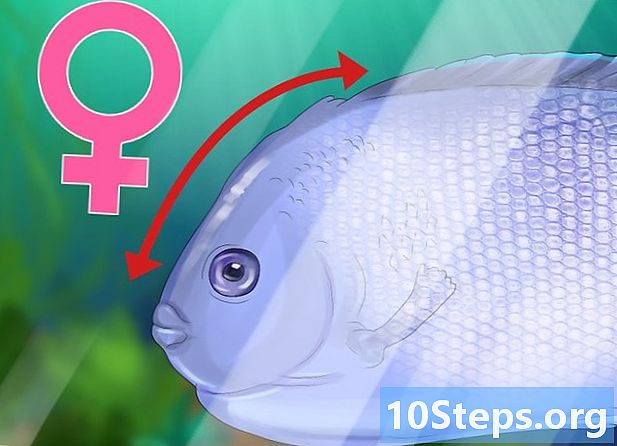Съдържание
Ако компютърът ви с Windows Vista е спрял да работи неочаквано поради системна грешка или вирус или искате да форматирате твърдия си диск и да възстановите компютъра до фабричните настройки, знайте, че можете да го възстановите по няколко начина. Можете да извършите възстановяване на системата, да възстановите предварително създадено архивно изображение, да инсталирате отново Windows или просто да възстановите компютъра до първоначалните му фабрични настройки.
стъпки
Метод 1 от 5: Извършване на възстановяване на системата
Кликнете върху менюто "Старт" и изберете "Всички програми’.

Кликнете върху "Аксесоари" и изберете "Системни инструменти’
Кликнете върху „Възстановяване на системата’. На екрана ще се появи прозорецът "Възстановяване на системата".

Изберете опцията до точката за възстановяване, която искате да използвате за възстановяване на вашия компютър. Можете да изберете точка за възстановяване, препоръчана от Windows или друга опция.
Кликнете върху „Напред’.

Поставете отметка до „C: "когато бъдете попитани кой твърд диск искате да възстановите.
Кликнете върху „Край’. Сега системните файлове ще бъдат възстановени според избраната дата и час и вашите лични файлове няма да бъдат засегнати.
Метод 2 от 5: Възстановяване на компютъра от архивно изображение на системата (с инсталационния диск на Windows)
Поставете инсталационния диск, приложен към компютъра.
Кликнете върху менюто "Старт" и след това върху стрелката до иконата "Заключване".
Кликнете върху „Рестартиране’. Компютърът ще се рестартира и разпознава инсталационния диск по време на стартиране.
Натиснете произволен клавиш, когато бъдете подканени да инсталирате Windows.
Изберете предпочитания от вас език и натиснете „Напред’.
Кликнете върху „Поправете компютъра си’.
Щракнете върху името на операционната система, която искате да поправите. Тази опция вероятно ще бъде обозначена като "Microsoft Windows Vista".
Кликнете върху „Напред’. Ще се покаже менюто "Опции за възстановяване на системата".
Кликнете върху „Цялостно възстановяване на компютъра’.
Изберете точката за възстановяване, към която искате да възстановите компютъра.
Кликнете върху „Напред’.
Проверете дали желаната точка за възстановяване е правилна и щракнете върху „Край’. Тогава Windows ще възстанови съдържанието на вашия компютър, като например файлове и системни настройки, според избраната дата.
Метод 3 от 5: Възстановяване на компютъра от архивно изображение на системата (без инсталационния диск на Windows)
Включете компютъра с Windows Vista.
- Ако вече е включено, щракнете върху менюто "Старт" и изберете "Рестартиране" от падащото меню до бутона "Блокиране".
Натиснете клавиша F8 многократно, веднага след като компютърът се стартира. На екрана ще се появи менюто "Разширени опции за зареждане".
- Ако не се появи, рестартирайте компютъра и продължете да натискате клавиша. F8 неколкократно преди логото на Windows да се появи на екрана.
Използвайте стрелките за насочване на клавиатурата си, за да маркирате опцията „Поправете компютъра си“’.
Натиснете клавиша ↵ Въведете.
Изберете оформлението на клавиатурата и изберете „Напред’.
Изберете потребителското си име от падащото меню и въведете вашата парола за Windows Vista.
Кликнете върху „OK’. Ще се покаже менюто "Опции за възстановяване на системата".
Кликнете върху „Цялостно възстановяване на компютъра’.
Изберете точката за възстановяване, към която искате да възстановите компютъра.
Кликнете върху „Напред’.
Проверете дали желаната точка за възстановяване е правилна и щракнете върху „Край’. Тогава Windows ще възстанови съдържанието на вашия компютър, като например файлове и системни настройки, според избраната дата.
Метод 4 от 5: Преинсталиране на Windows Vista
- Включете компютъра с Windows Vista.
Поставете инсталационния диск на Windows Vista в CD устройството. На екрана ще се появи съветникът за инсталиране на Windows.
Кликнете върху „Инсталиране сега’”’.
Прочетете условията за ползване на Windows Vista и кликнете върху „Приемам лицензионните условия’.
Изберете "Персонализиран", когато съветникът поиска типа инсталация, която искате.
Изберете дял „C: ", когато съветникът ви подкани за мястото на инсталиране на Windows Vista.
Кликнете върху „Напред’. Процесът на инсталиране на Windows Vista ще започне и компютърът ще бъде възстановен до фабричните си настройки.
Метод 5 от 5: Възстановяване на компютъра до фабричните настройки
- Изключете всички външни периферни устройства, които не са от съществено значение за компютъра. Някои примери включват: принтери, флаш дискове и скенери.
- Включете компютъра.
Натиснете клавиша F8 многократно, веднага след като компютърът се стартира. На екрана ще се появи менюто "Разширени опции за зареждане".
- Ако не се появи, рестартирайте компютъра и продължете да натискате клавиша F8 многократно, докато логото на Windows се появи на екрана.
Използвайте стрелките за насочване на клавиатурата си, за да маркирате опцията „Поправете компютъра си“’.
Натиснете клавиша ↵ Въведете.
Изберете желания език и натиснете „Напред’.
Достъп до Windows Vista, като използвате вашето потребителско име и парола.
Изберете опцията за възстановяване от изображение. Например, ако компютърът ви е марка Dell, изберете "Dell Factory and Restore".
Кликнете върху „Напред’.
Изберете опцията „Да, преформатирайте твърдия диск и възстановете операционната система до фабричните настройки”.
Кликнете върху „Напред’. Вашият компютър вече ще бъде възстановен до първоначалните си настройки.
Кликнете върху „Finish“ в края на процеса на възстановяване. Компютърът ще се рестартира и ще бъде готов за употреба - чисто нов!
Съвети
- Извършете възстановяване на системата, ако компютърът ви е бил заразен с вируси, зловреден софтуер или друг злонамерен софтуер. Възстановяването на системата възстановява файловете на системния регистър и други настройки на Windows, необходими, за да може компютърът да работи ефективно.
- Възстановете вашия компютър до първоначалните му настройки, ако възнамерявате да го продадете или дарите на някой друг. Това не позволява на бъдещия потребител да има достъп до личните ви данни на компютъра.
- Ако преинсталирате Windows Vista или възстановите компютъра до първоначалните му настройки, не забравяйте незабавно да инсталирате актуализиран антивирус, за да предотвратите инфекции с вируси или злонамерен софтуер.
- За да извършите цялостно възстановяване, трябва да създадете резервно изображение на друг твърд диск или в папка в мрежата. Можете да създадете архивно изображение с помощта на помощната програма "Архивиране и възстановяване" в Windows Vista.
Предупреждения
- Ако знаете как да извършите резервно копие на вашите файлове и документи, направете го преди да изпълните какъвто и да е метод в тази статия. Повечето от описаните тук процедури напълно ще изтрият твърдия диск на компютъра, което ще доведе до загуба на всички лични файлове, съхранявани на него.
- Имайте предвид, че възстановяването на компютър с помощта на архивно изображение ще замени всички файлове на компютъра с файловете на точката за възстановяване. Вашите текущи програми, настройки и файлове ще бъдат заменени от предишните файлове.